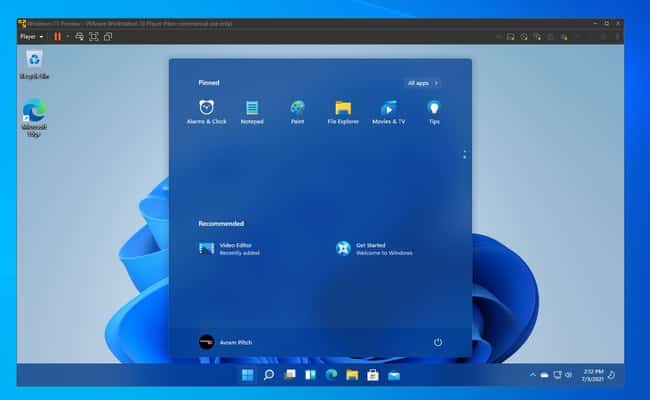
عند نقل الصور من iPhone إلى Windows 11 ، تجد أنه لا يمكنك عرض الصور أو تحريرها على الكمبيوتر ، لأن كمبيوتر Windows يستخدم تنسيق صورة JPEG أو JPG تلقائيًا.
ومع ذلك ، يمكنك عرض ملفات صور HEIC على جهاز الكمبيوتر الذي يعمل بنظام Windows 11 ، وكذلك تحويلها إلى تنسيق JPEG بسهولة.
الفرق بين تنسيق صورة HEIC و JPEG
تتمثل إحدى أكبر فوائد استخدام تنسيق HEIC في أنه يستخدم طريقة ضغط أكثر كفاءة وحداثة. نتيجة لذلك ، من السهل تخزين صور عالية الجودة بأحجام ملفات أصغر. بالإضافة إلى ذلك ، دعم تنسيق الألوان 16 بت مدعوم أيضًا. وتخزين صور متعددة في ملف واحد.
بينما يعد JPEG أحد أكثر تنسيقات الصور استخدامًا ، خاصة في التصوير الفوتوغرافي الرقمي. تنسيق JPEG مدعوم في العديد من أنظمة التشغيل مثل أجهزة الكمبيوتر التي تعمل بنظام Windows 11 والهواتف الذكية التي تعمل بنظام Android.
كيفية فتح ملفات HEIC في كمبيوتر يعمل بنظام Windows 11
إذا قمت بتنزيل صورة HEIC أو نقلتها إلى جهاز الكمبيوتر الذي يعمل بنظام Windows 11 ، فلن تتمكن من فتح الملف على الفور. يمكنك بعد حفظ الملف أن تعرف أن الصورة لا تحتوي على أي صور مصغرة أو مؤشرات تنسيق.
يشير هذا إلى أن الملف يحتوي على برنامج يتم فتحه في الكمبيوتر ، ويعرض رسالة خطأ في تطبيق الصور ، تذكر أن HEVC Video Extension مطلوب لعرض هذا الملف.
لفتح هذه الصور على جهاز الكمبيوتر الخاص بك ، يلزم وجود تطبيق تابع لجهة خارجية. لكي تفعل هذا، اتبع هذه الخطوات
- افتح تطبيق Microsoft Store على جهاز الكمبيوتر الخاص بك.
- ابحث عن تطبيق محول وعارض الصور HEIC وقم بتثبيته على جهاز الكمبيوتر الخاص بك.
- افتح التطبيق ثم انقر فوق علامة التبويب فتح في الجزء العلوي الأيسر.
- ابحث عن صورة HEIC على جهاز الكمبيوتر الخاص بك ، ثم انقر فوق فتح.
كيفية تحويل ملفات HEIC إلى ملفات JPEG
لتحويل أي صورة HEIC في Windows 11 PC إلى تنسيق JPEG ، يمكنك استخدام تطبيق محول iMazing HIEC المجاني. لكي تفعل هذا، اتبع هذه الخطوات
- قم بتنزيل وتثبيت تطبيق على جهاز الكمبيوتر الخاص بك.
- افتح التطبيق ، ثم انقر فوق علامة تبويب الملف في الجزء العلوي الأيسر ، ثم حدد الخيار لفتح ملف.
- ابحث عن ملف HIEC واضغط عليه لفتحه في التطبيق.
- في شاشة التطبيق ، حدد تنسيق JPEG ، ثم استخدم شريط التمرير واضبط الجودة على 100.
- انقر فوق خيار النقل.
- حدد الموقع الذي تريد حفظ الملف فيه ، ثم اضغط على “موافق”.
- بمجرد ظهور نافذة نجاح التحويل ، أغلق التطبيق وانتقل إلى موقع الملف ، ستجد أن امتداد الملف قد تم تحويله إلى JPEG.
